Wix Restaurants: Yeni Masa Rezervasyonları Uygulamasına Geçiş
3 dk.
Bu makalede
- 1. Adım | Wix Masa Rezervasyonları uygulamasını ekleyin ve kurun
- 2. Adım | Eski Wix Restoran Rezervasyonları uygulamasını devre dışı bırakın
- 3. Adım | Mevcut rezervasyonlarınızı yeni uygulamaya ekleyin
- 4. Adım | Yeni Masa Rezervasyonları uygulamasını etkinleştirin
- 5. Adım | Eski Wix Rezdrvasyonlar uygulamasını sitenizden silin
Wix Restaurants sitenize yeni Wix Masa Rezervasyonları uygulamasını ekleyin ve restoranınızın tüm rezervasyonlarını sitenizin kontrol panelinden yönetin.
Eski uygulamadan yeni uygulamaya geçmek için öncelikle yeni Wix Masa Rezervasyonları uygulamasını sitenize ekleyin ve kurun. Yeni uygulama kurulduktan sonra, sitenizde bu uygulamayla yapılan rezervasyonları kabul etmeyi durdurmak için eski Wix Restoran Rezervasyonları uygulamasını devre dışı bırakın. Ardından, eski uygulamayı silmeden önce mevcut tüm rezervasyonlarınızı Wix Masa Rezervasyonları uygulamasına ekleyin.
1. Adım | Wix Masa Rezervasyonları uygulamasını ekleyin ve kurun
Restoranınızın masalarını, parti büyüklüklerini ve dönüş süresini, misfirlerin ne zaman ve ne kadar süreyle masa rezervasyonu yapabileceğini ekleyin. Ayrıca, acele etmemek için 15 dakikalık bir zaman dilimi içinde bir masa rezerve edebilecek toplam konuk veya parti sayısını da ayarlayabilirsiniz.
Uygulamayı ekleyip kurduktan sonra, tüm restoran rezervasyonlarınızı sitenizin kontrol panelinden yönetebilirsiniz.
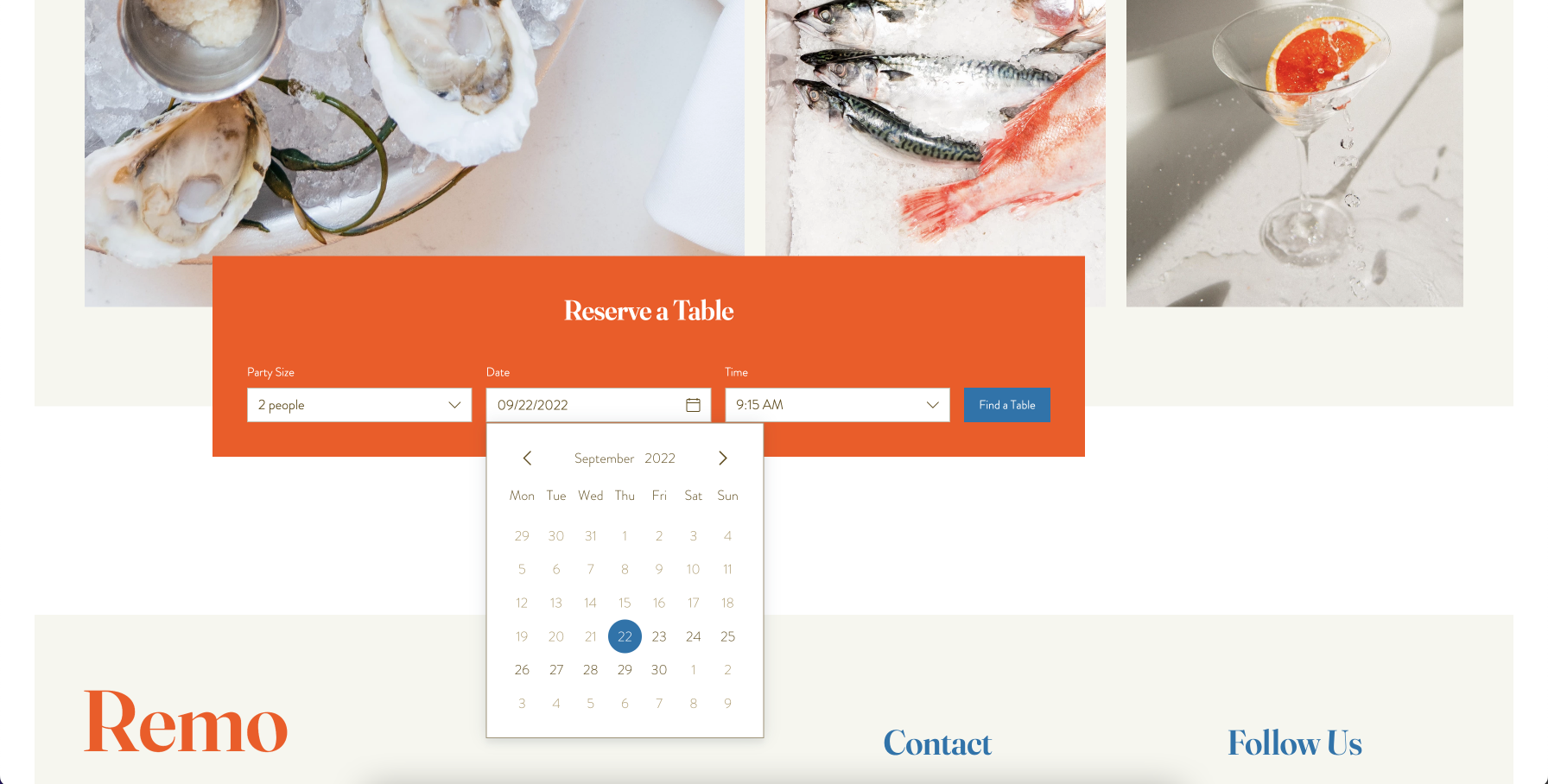
2. Adım | Eski Wix Restoran Rezervasyonları uygulamasını devre dışı bırakın
Yeni Wix Masa Rezervasyonları uygulamasını ekleyip kurduktan sonra, sitenizde bu uygulamayla yapılan rezervasyonları kabul etmeyi durdurmak için eski uygulamayı devre dışı bırakın.
Wix Rezervasyonlar uygulamasını devre dışı bırakmak için:
- Sitenizin kontrol panelindeki Rezervasyonlar sekmesine gidin.
- Sağ üstteki Ayarlar'a tıklayın.
- Online rezervasyonları devre dışı bırakmak için Rezervasyonlar geçiş düğmesini devre dışı bırakın. Rezervasyon uygulaması sitenizde görünmeye devam eder ama misafirler masa ayırtamaz.
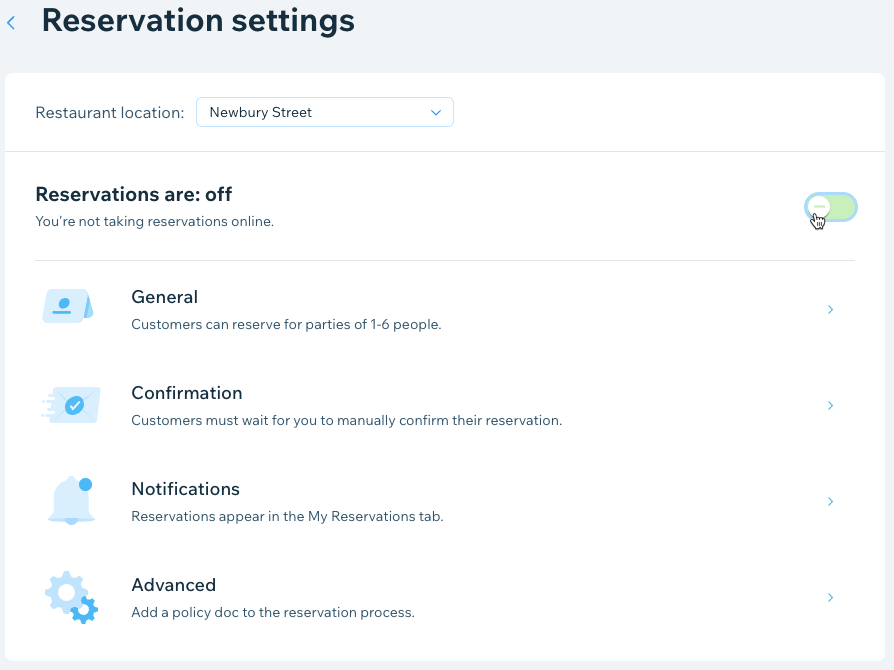
İpucu:
Rezervasyonlar'dan kişileri dışa aktarıp daha sonra bunları kişilerinize aktararak geçmiş rezervasyonlardaki kişileri kaydedin.
3. Adım | Mevcut rezervasyonlarınızı yeni uygulamaya ekleyin
Ardından, eski Wix Restoran Rezervasyonaları uygulamasındaki tüm rezervasyonlarınızı yeni Wix Masa Rezervasyonları uygulamasına ekleyin. Eski uygulamada tüm rezervasyonlarınızı inceleyerek bunları manuel olarak yeni uygulamaya ekleyin.
Önemli:
Mevcut rezervasyonları yeni uygulamaya eklemeden önce, misafirlerin rezervasyonları hakkında ek bir bildirim almaması için e-posta onaylarını devre dışı bırakın.
- Sitenizin kontrol panelindeki Masa Rezervasyonlarına gidin.
- Sağ üstteki Ayarlar'a tıklayın.
- Bildirimler'e tıklayın.
- Gönderdiğiniz Bildirimler'in yanındaki Bildirimleri Yönet'e tıklayın.
- E-posta onayı - kullanıcı tarafından yeni rezervasyon'un yanındaki ile Diğer Eylemler simgesin
 tıklayarak devre dışı bırakın.
tıklayarak devre dışı bırakın.
Yeni uygulamaya masa rezervasyonu eklemek için:
- Sitenizin kontrol panelindeki Masa Rezervasyonlarına gidin.
- + Rezervasyon Ekle'ye tıklayın.
- Konuk ve rezervasyon bilgilerini girin, bir masa atayın ve ekibinize bu rezervasyonla ilgili notlar ekleyin.
- Kaydet'e tıklayın.
- Tüm rezervasyonlarınız için 2-4 arasındaki adımları tekrarlayın.
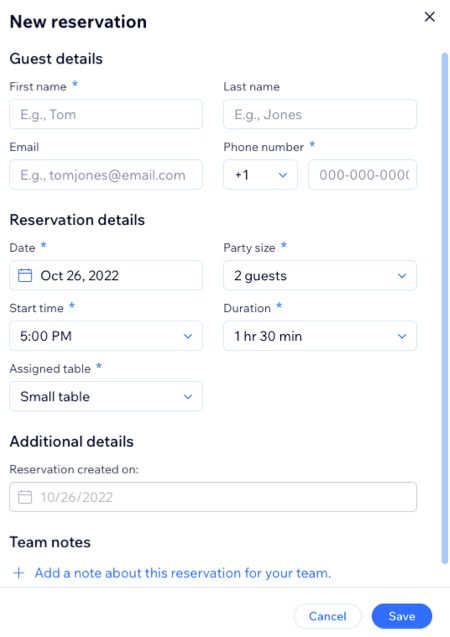
4. Adım | Yeni Masa Rezervasyonları uygulamasını etkinleştirin
Tüm mevcut rezervasyonlarınızı ekledikten sonra, misafirlerin sitenizde masa rezervasyonu yapmasına izin vermek için yeni Wix Masa Rezervasyonları uygulamasını etkinleştirebilirsiniz.
Wix Masa Rezervasyonlarını etkinleştirmek için:
- Sitenizin kontrol panelindeki Masa Rezervasyonlarına gidin.
- Sağ üstteki Ayarlar'a tıklayın.
- Misafirlerin sitenizde bir masa rezerve edebilmesi için Online rezervasyonlar açık geçiş düğmesini etkinleştirin.
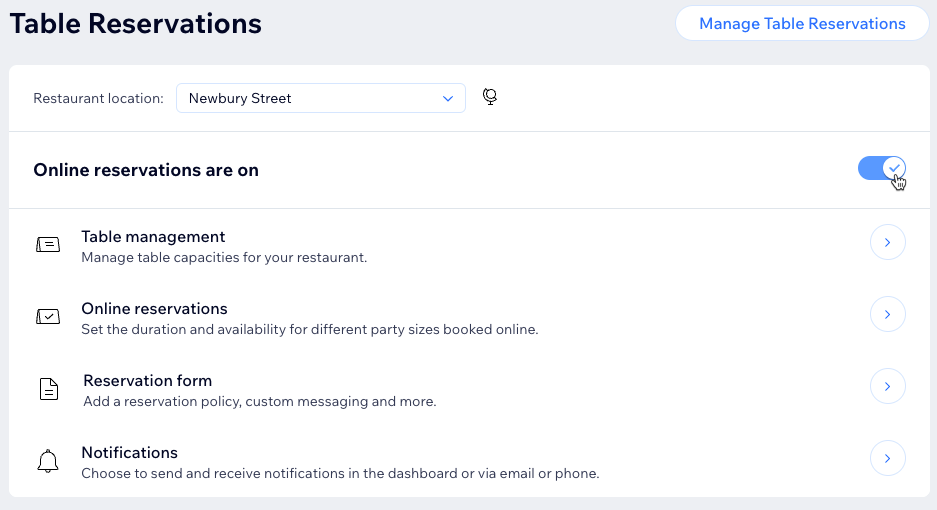
Önemli:
Bir önceki adımda misafirlere gönderdiğiniz e-posta onayını devre dışı bıraktıysanız, yeniden etkinleştirdiğinizden emin olun.
5. Adım | Eski Wix Rezdrvasyonlar uygulamasını sitenizden silin
Artık Wix Masa Rezervasyonları kurulduğuna ve sitenizde yayınlandığına göre, eski Wix Rezervasyonlar uygulamasını sitenizden silin.
Wix Rezervasyonlar uygulamasını silmek için:
- Sitenizin kontrol panelinden Uygulamaları Yönet sekmesine gidin.
- Wix Rezervasyonlar uygulamasının yanındaki Diğer Eylemler simgesine
 tıklayın.
tıklayın. - Sil'e tıklayın.
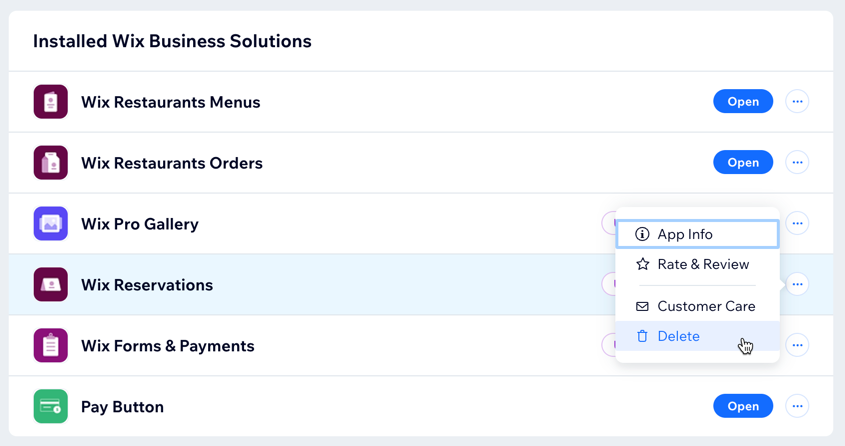
- Editör'e Git'e tıklayın.
- Bu uygulamayı neden siliyorsunuz alanından uygulamayı silme nedeninizi seçin.
- Uygulamayı Sil'e tıklayın.

